Camera la persoana a treia in Unity
O Camera pentru persoana a treia este un tip de cameră plasată în spatele jucătorului, de obicei ușor deplasată în lateral, oferind o reprezentare vizuală a nivelului de joc și a jucătorului însuși.
Pentru a realiza o cameră de tip Third-Person Shooter (TPS) în Unity, vom folosi o combinație între o mișcare obișnuită a jucătorului și o vizualizare la persoana a treia.
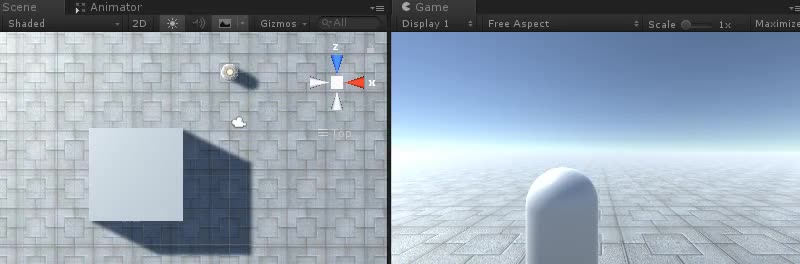
Pasul 1: Creați controlerul jucătorului
Mai întâi, vom crea un controler Player care se va ocupa de rotație și mișcare:
- Creați un nou obiect de joc (Obiect de joc -> Creați gol) și denumiți-l "Player"
- Creați o nouă capsulă (Obiect de joc -> Obiect 3D -> Capsulă) și mutați-o în interiorul obiectului "Player"
- Scoateți componenta Capsule Collider din Capsule și schimbați-i poziția în (0, 1, 0)
- Creați un nou GameObject și denumiți-l "CameraParent" și mutați-l în interiorul obiectului "Player", schimbați-i poziția în (0, 1.64, 0)
- Mutați camera principală în interiorul obiectului "CameraParent" și mutați-o în spatele Playerului (În cazul meu, am mutat-o în această poziție: (0.5, 0.6, -2.9))
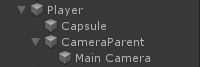
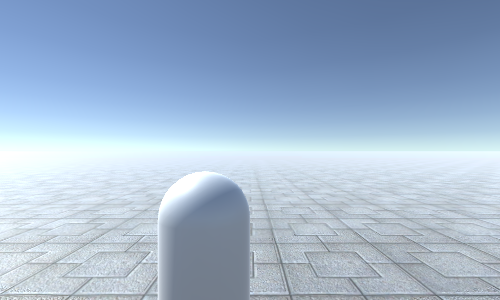
- Creați un nou Script, numiți-l SC_TPSController și inserați codul de mai jos în el:
SC_TPSController.cs
using UnityEngine;
[RequireComponent(typeof(CharacterController))]
public class SC_TPSController : MonoBehaviour
{
public float speed = 7.5f;
public float jumpSpeed = 8.0f;
public float gravity = 20.0f;
public Transform playerCameraParent;
public float lookSpeed = 2.0f;
public float lookXLimit = 60.0f;
CharacterController characterController;
Vector3 moveDirection = Vector3.zero;
Vector2 rotation = Vector2.zero;
[HideInInspector]
public bool canMove = true;
void Start()
{
characterController = GetComponent<CharacterController>();
rotation.y = transform.eulerAngles.y;
}
void Update()
{
if (characterController.isGrounded)
{
// We are grounded, so recalculate move direction based on axes
Vector3 forward = transform.TransformDirection(Vector3.forward);
Vector3 right = transform.TransformDirection(Vector3.right);
float curSpeedX = canMove ? speed * Input.GetAxis("Vertical") : 0;
float curSpeedY = canMove ? speed * Input.GetAxis("Horizontal") : 0;
moveDirection = (forward * curSpeedX) + (right * curSpeedY);
if (Input.GetButton("Jump") && canMove)
{
moveDirection.y = jumpSpeed;
}
}
// Apply gravity. Gravity is multiplied by deltaTime twice (once here, and once below
// when the moveDirection is multiplied by deltaTime). This is because gravity should be applied
// as an acceleration (ms^-2)
moveDirection.y -= gravity * Time.deltaTime;
// Move the controller
characterController.Move(moveDirection * Time.deltaTime);
// Player and Camera rotation
if (canMove)
{
rotation.y += Input.GetAxis("Mouse X") * lookSpeed;
rotation.x += -Input.GetAxis("Mouse Y") * lookSpeed;
rotation.x = Mathf.Clamp(rotation.x, -lookXLimit, lookXLimit);
playerCameraParent.localRotation = Quaternion.Euler(rotation.x, 0, 0);
transform.eulerAngles = new Vector2(0, rotation.y);
}
}
}- Atașați scriptul SC_TPSController la obiectul "Player" (Veți observa că a adăugat și o altă componentă numită Character Controller. Schimbați-i valoarea centrală la (0, 1, 0))
- Atribuiți obiectul "CameraParent" variabilei "Player Camera Parent"
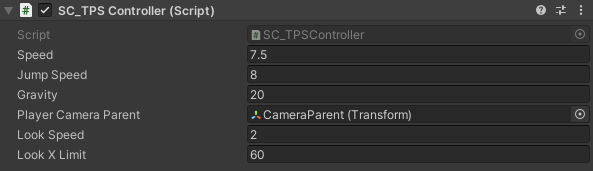
Pasul 2: Adăugați Detectarea coliziunilor camerei
Detectarea coliziunilor Camera va consta într-un script care va verifica dacă există ceva între Cameră și Player și va muta automat Camera mai aproape, împiedicând astfel Camera să se taie printre obiecte.
- Creați un nou script, numiți-l SC_CameraCollision, apoi inserați codul de mai jos în interiorul acestuia:
SC_CameraCollision.cs
using UnityEngine;
public class SC_CameraCollision : MonoBehaviour
{
public Transform referenceTransform;
public float collisionOffset = 0.3f; //To prevent Camera from clipping through Objects
public float cameraSpeed = 15f; //How fast the Camera should snap into position if there are no obstacles
Vector3 defaultPos;
Vector3 directionNormalized;
Transform parentTransform;
float defaultDistance;
// Start is called before the first frame update
void Start()
{
defaultPos = transform.localPosition;
directionNormalized = defaultPos.normalized;
parentTransform = transform.parent;
defaultDistance = Vector3.Distance(defaultPos, Vector3.zero);
//Lock cursor
Cursor.lockState = CursorLockMode.Locked;
Cursor.visible = false;
}
// LateUpdate is called after Update
void LateUpdate()
{
Vector3 currentPos = defaultPos;
RaycastHit hit;
Vector3 dirTmp = parentTransform.TransformPoint(defaultPos) - referenceTransform.position;
if (Physics.SphereCast(referenceTransform.position, collisionOffset, dirTmp, out hit, defaultDistance))
{
currentPos = (directionNormalized * (hit.distance - collisionOffset));
transform.localPosition = currentPos;
}
else
{
transform.localPosition = Vector3.Lerp(transform.localPosition, currentPos, Time.deltaTime * cameraSpeed);
}
}
}- Atașați scriptul SC_CameraCollision la Camera principală
- Atribuiți obiectul "CameraParent" variabilei "Reference Transform"
- Modificați valorile "Collision Offset" și "Camera Speed" în cazul în care Camera trece prin pereți

Camera TPS este acum gata, apăsați pe Play pentru a o testa.